深蓝图片批量处理是一款好用的电脑图片转换工具。使用本软件可以轻松对电脑本地的图片文件进行尺寸缩放和格式转换的操作;

尺寸转换
极速小编这一次就给大家演示一下怎么使用深蓝图片批量处理将电脑本地的JPG图片转换成800X600的尺寸吧。点击软件主界面中的加载图像,打开文件浏览窗口,选择想要进行尺寸转换的图片文件;

在文件浏览窗口中,根据JPG图片的保存路径,在文件夹中找到想要进行转换尺寸的图片。点击选中图片之后点击打开,将图片文件添加到软件中;

本地图片成功导入到软件中,我们在软件的图片文件列表中就可以看到刚刚导入到软件中的图片文件路径。接下来我们就可以开始设置图片尺寸转换参数了;

我们可以直接在图片宽度和高度设置窗口中设置图片的宽度和高度。图片的原始像素大小是1000X562。极速小编在转换后图像尺寸输入框中输入了图片宽度为800像素,高度为600像素。我们还可以勾选转换方式中的固定大小选项,保持图片的比例不变;

图片尺寸转换参数设置完成后,我们就可以开始将图片输出到本地文件夹中了。点击软件主界面右下角的开始转换,开始对文件列表中的图片文件进行尺寸转换;

这时候软件会弹出文件夹浏览窗口,让我们选择图片输出路径。在文件夹浏览窗口中。找到用来保存尺寸转换后的图片文件的文件夹。点击选中文件夹之后点击确定,就可以完成图片输出路径设置了;

图片尺寸转换成功,这时候软件会弹窗提示转换成功!点击确定就可以关闭弹窗;

这时候我们打开图片输出路径文件夹,可以在文件夹中看到使用深蓝图片批量处理将本地JPG图片尺寸调整为800X600后输出到文件夹中的JPG格式图片文件。

格式转换
使用了深蓝图片批量处理的图片尺寸转换功能之后,我们还可以试用一下软件的图片格式转换功能。由于已经将图片导入到软件中,所以可以不用重复进行图片导入的操作。软件支持将图片格式转换成JPG、GIF、PNG、BMP和TIF格式。点击图片格式选择按钮,展开图片格式选择列表。极速小编选择了BMP格式;

图片转换目标格式选择完成后,我们还需要设置图片的输出尺寸,否则软件是不会输出图片的。极速小编不想改变图片尺寸,按照图片原来的尺寸输入转换后图像尺寸;

图片格式转换参数设置完成后,我们就可以将图片导出到本地文件夹中了。点击软件主界面右下角的开始转换,就可以按照设置好的图片格式转换参数转换图片文件列表中的图片格式;

在文件夹浏览窗口中。找到用来保存格式转换后的图片的文件夹。选中文件夹之后点击确定,就可以完成图片输出路径设置了;
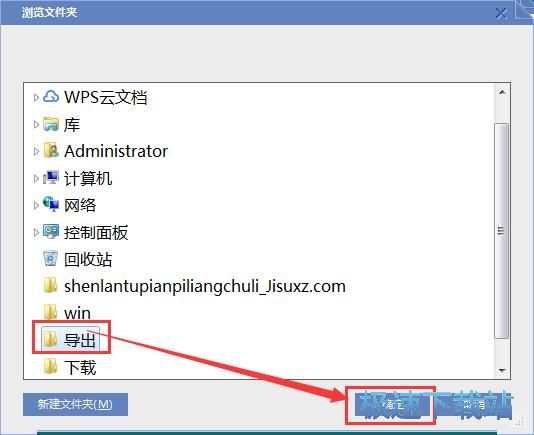
图片格式转换成功!这时候软件会弹窗提示转换成功!
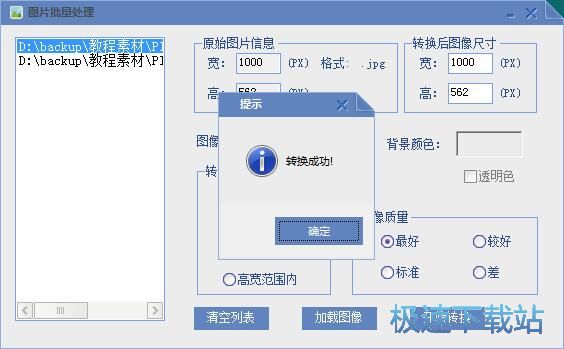
打开设置好的图片输出路径文件夹,就可以看到使用软件转换图片格式后输出到文件夹中的BMP格式的图片文件。我们可以看到软件成功地只修改了图片格式而没有对图片尺寸进行转换。
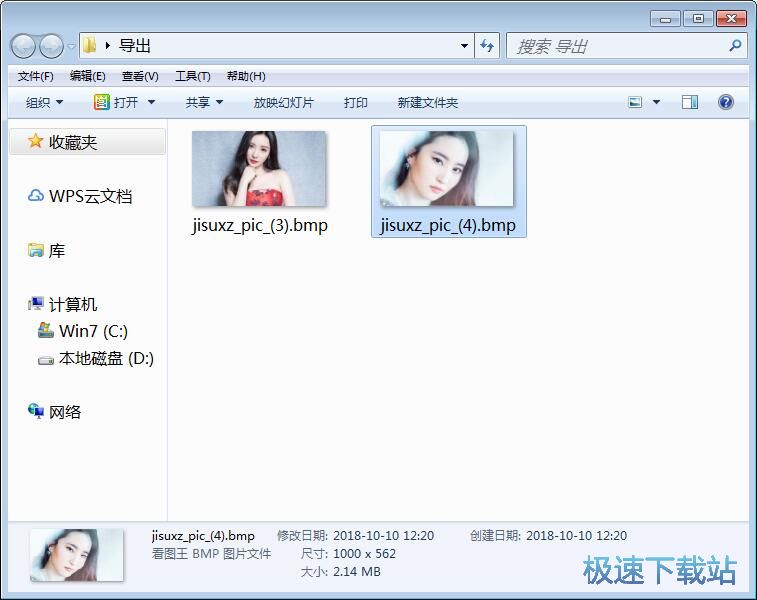
深蓝图片批量处理的使用方法就讲解到这里,希望对你们有帮助,感谢你对极速下载站的支持!